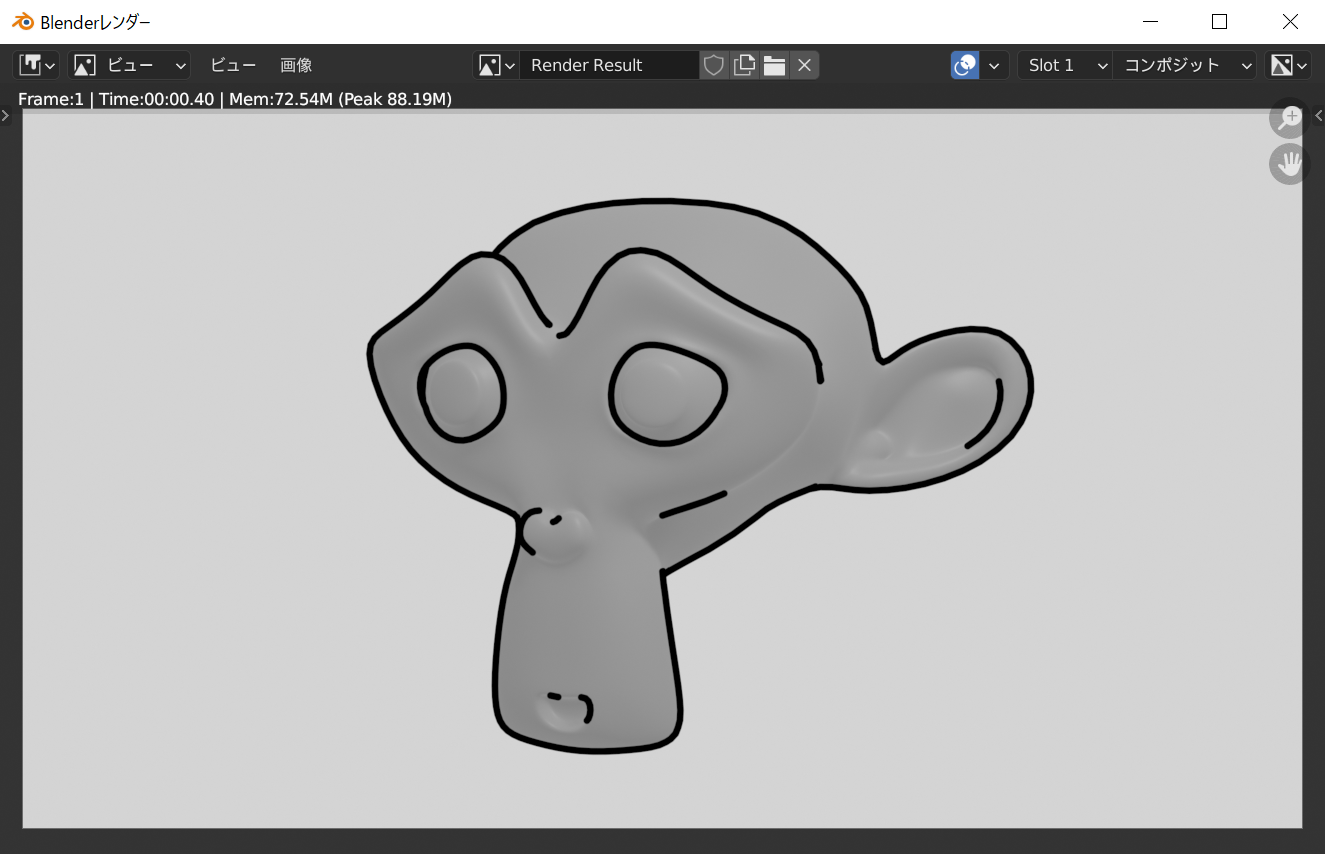ラインレンダリングの基本
Pencil+ 4 ラインを使用してオブジェクトにラインを描画する方法を解説します。
オブジェクトの作成¶
ラインの描画を行うオブジェクトを作成します。 今回はメッシュからモンキーを作成します。ラインをきれいに出すためオブジェクトに [モディファイアープロパティ] から [サブディビジョンサーフェイス] を追加して [スムーズシェード] を設定しました。

Pencil+ 4 ライン ノードツリー設定¶
- ウィンドウを追加して [エディタータイプ] を [Pencil+ 4 ライン] にします。
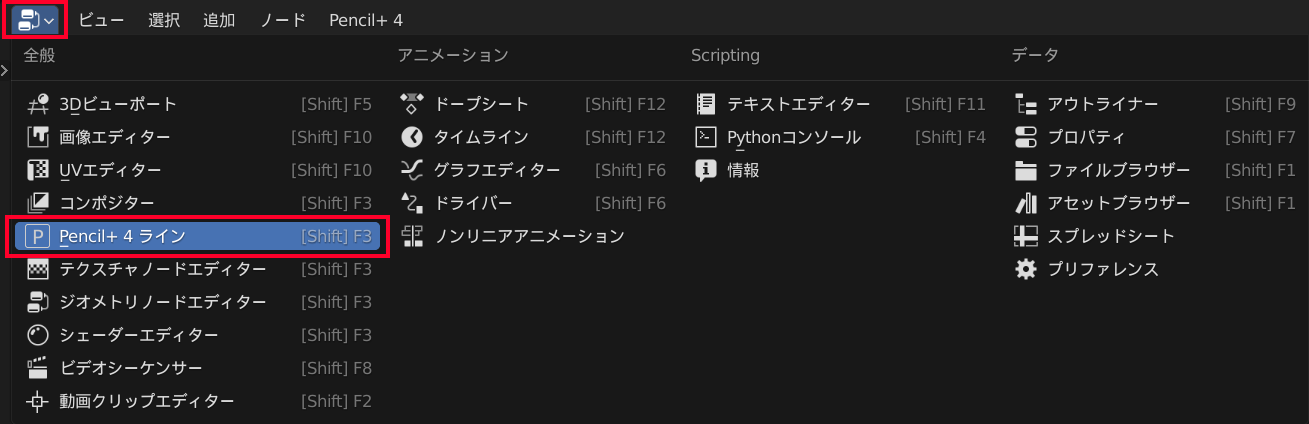
2. エディターに「Pencil+ 4 ライン」パネルが表示されます。初期状態ではライン設定は存在しないので、[ラインリスト] 下の [追加] を選択します。
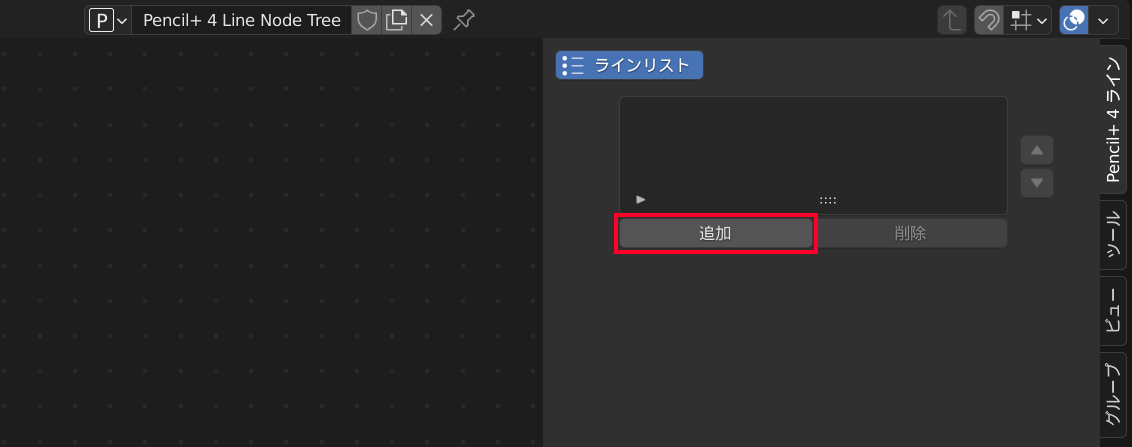
3. [ラインセット]を追加します。ラインセットリストの下にある [追加] をクリックしてください。[ラインセット] が追加されます。
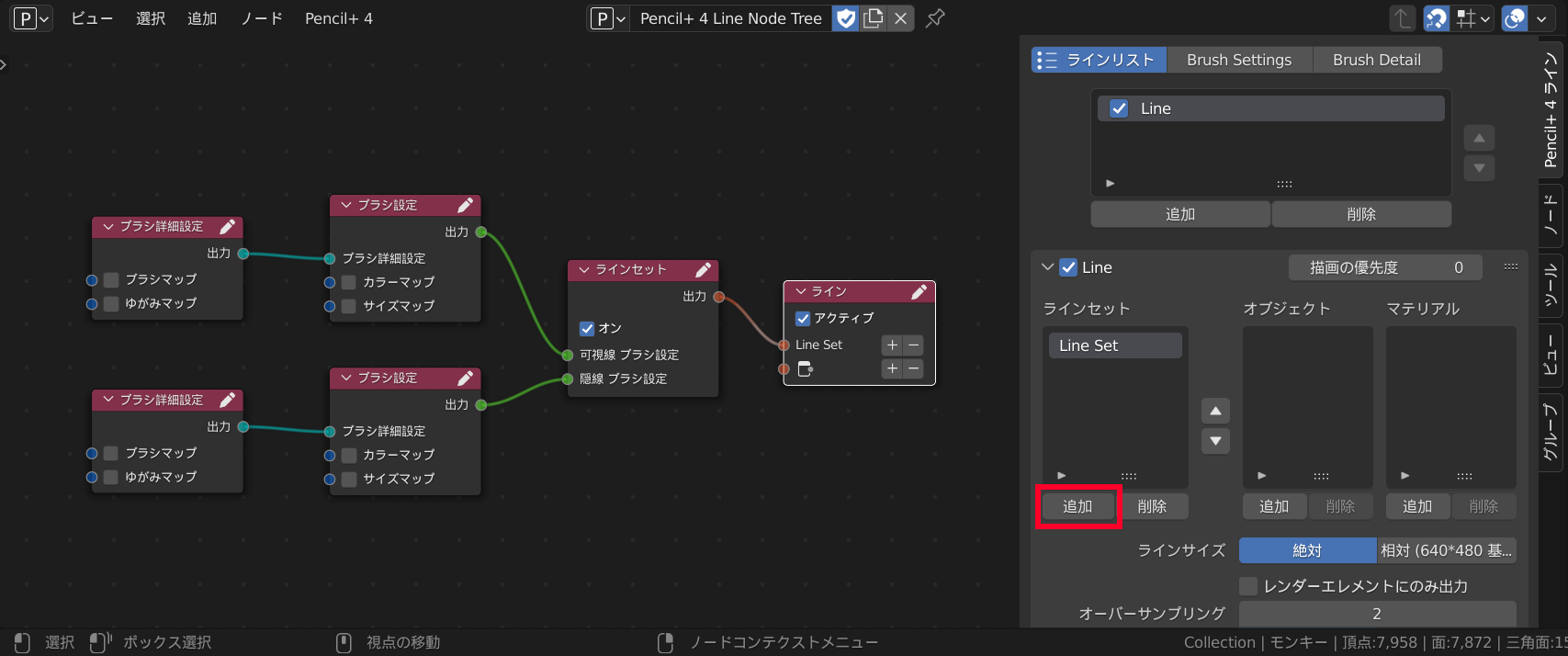
4. ラインセットにオブジェクトを追加します。 オブジェクト リストの下にある [追加] ボタンをクリックして、[オブジェクトの追加] ダイアログを表示してください。 リストからモンキー オブジェクトを選択して [OK] ボタンをクリックします。
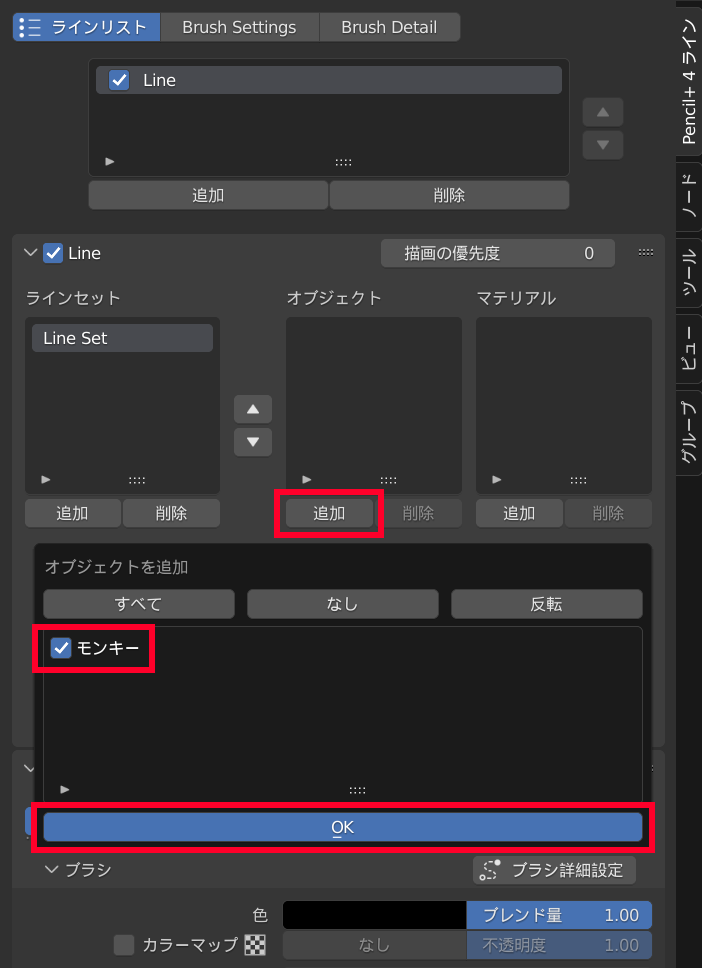
コンポジター設定¶
ラインをレンダリングするためにはコンポジターに Pencil+ 4 ラインのビューレイヤーが必要です。
- コンポジターの [ノードを使用] を有効にします。
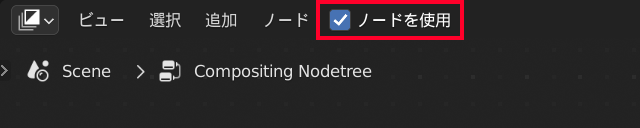
2. コンポジターエディターのメニューから[追加]-[Pencil+ 4]-[ViewLayer] を選択します。 Pencil+ 4 ラインのビューレイヤーが生成されます。
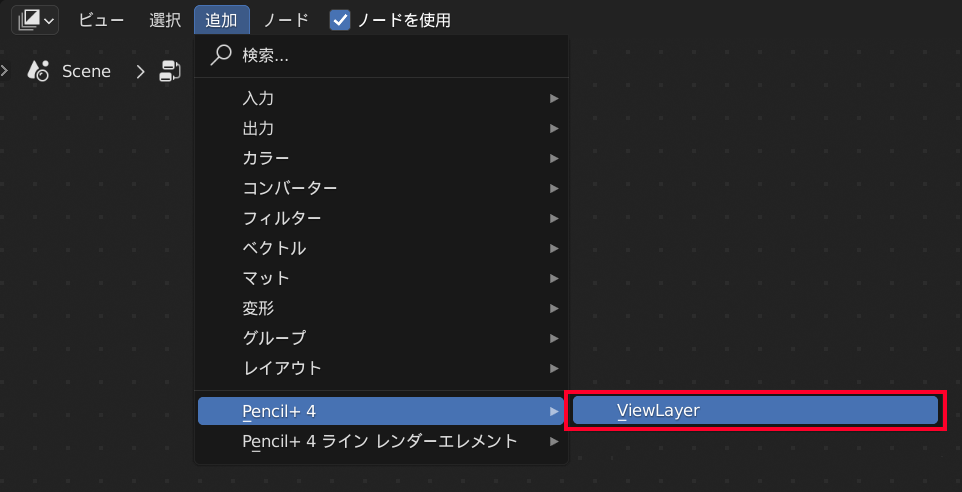
3. [追加]-[カラー]-[アルファオーバー]を選択して [アルファオーバーノード] を追加します。 [レンダーレイヤー] の [画像] ソケットを [アルファオーバーノード] の上の [画像] ソケットに繋ぎます。その後、[アルファオーバーノード] の [画像] ソケットを [コンポジット] の [画像] ソケットに接続します。 最後に Pencil+ 4 ラインの [ビューレイヤー] ノードの [画像] ソケットを [アルファオーバーノード] の下の [画像] ソケットに繋ぎます。
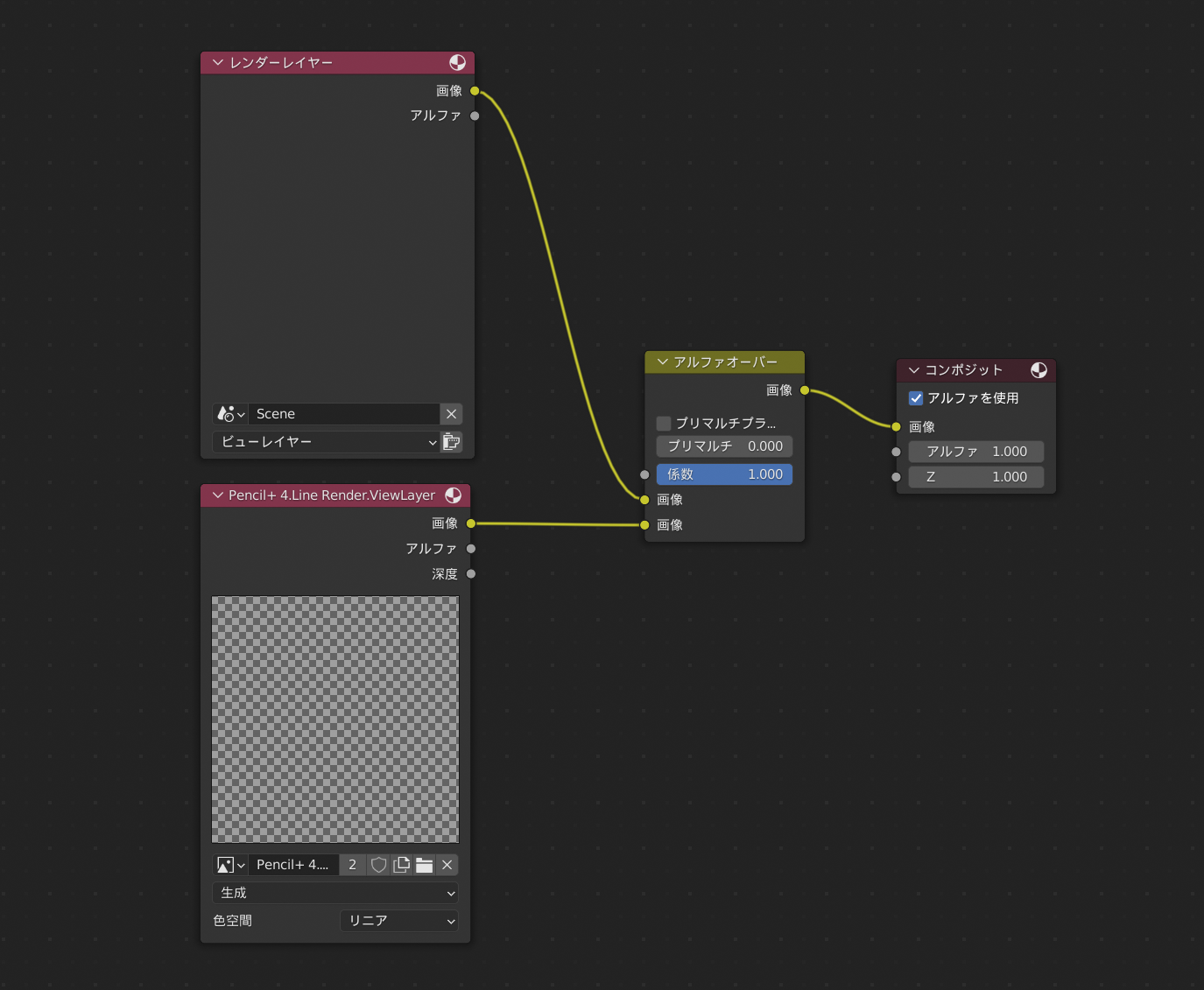
レンダリング¶
Blender メニューの [レンダー] から [画像をレンダリング] をクリックしてください。Blender レンダーウィンドウに Pencil+ 4 ラインがレンダリングされます。 ラインの色や太さは、ラインセット階層のブラシ領域を使用して任意に設定してください。 今回はサイズを 6px に設定しています。